Klausimas
Problema: kaip ištaisyti „LiveKernelEvent 141“ gedimo klaidą?
Sveiki, tikiuosi galite man padėti. Kiekvieną kartą, kai kurį laiką žaidžiu žaidimą, jis sugenda ir nėra jokių klaidų pranešimų. Kai kuriais atvejais galiu žaisti kelias valandas, kol vėl įvyksta avarija. Kai patikrinau įvykių peržiūros programą, ji praneša, kad įvyko LiveKernelEvent kodas 141. Kokiu nors ideju?
Išspręstas atsakymas
„LiveKernelEvent 141“ yra klaidos kodas, kurį vartotojai gali pamatyti po programos gedimo. Žmonės pranešė apie problemą įvairiuose IT forumuose ir atrodo, kad problema paplitusi Windows 10 įrenginiuose. Nors problema gali turėti įtakos bet kuriai programai (t. y. gali įvykti gedimas), ji dažniau pastebima žaidžiant daug grafinius vaizdo žaidimus, tokius kaip The Witcher 3.
Dauguma vartotojų, kurie pranešė apie LiveKernelEvent kodo 141 klaidą, teigė, kad žaidimo gedimai įvyksta atsitiktinai, kai žaidžiamas žaidimas. Šių avarijų dažnis taip pat nenuoseklus – kai kurie žmonės teigė galį sulaukti kelių tokių klaidos per valandą, o kiti tvirtino, kad prieš tai gali žaisti žaidimą kurį laiką avarijos.
Kaip ir bet kuri kita klaida, ši klaida gali atsirasti dėl įvairių priežasčių. Tačiau kadangi įvykis paprastai įvyksta žaidžiant aukščiausios klasės žaidimus, greičiausiai kaltos vaizdo plokštės tvarkyklės – jos gali būti sugadintos arba netinkamai įdiegtos.
Nepaisant to, jūsų atvejis gali skirtis – štai keli pavyzdžiai:
- Neveikiantis, sugenda arba silpnas maitinimo blokas (PSU)
- Perkaitimo problemos
- Programinės įrangos konfliktas
- Overclocking ir kt.
Klaidos pavadinimas taip pat rodo, kad įvykis įvyko branduolyje[1] lygiu, kuris naudojamas taikomajai programinei įrangai sujungti su aparatine įranga, kuri gali rodyti aparatinės įrangos gedimą. Branduolio klaidos yra gana dažnos, taip pat galite matyti a Branduolio galia 41 klaida įvykių peržiūros programoje, kai gaunami atsitiktiniai žaidimo gedimai.
Kad ištaisytumėte LiveKernelEvent kodo 141 klaidą sistemoje „Windows 10“, turėsite pritaikyti kelis toliau pateiktus sprendimus, kol vienas tinka jūsų konkrečiam atvejui.
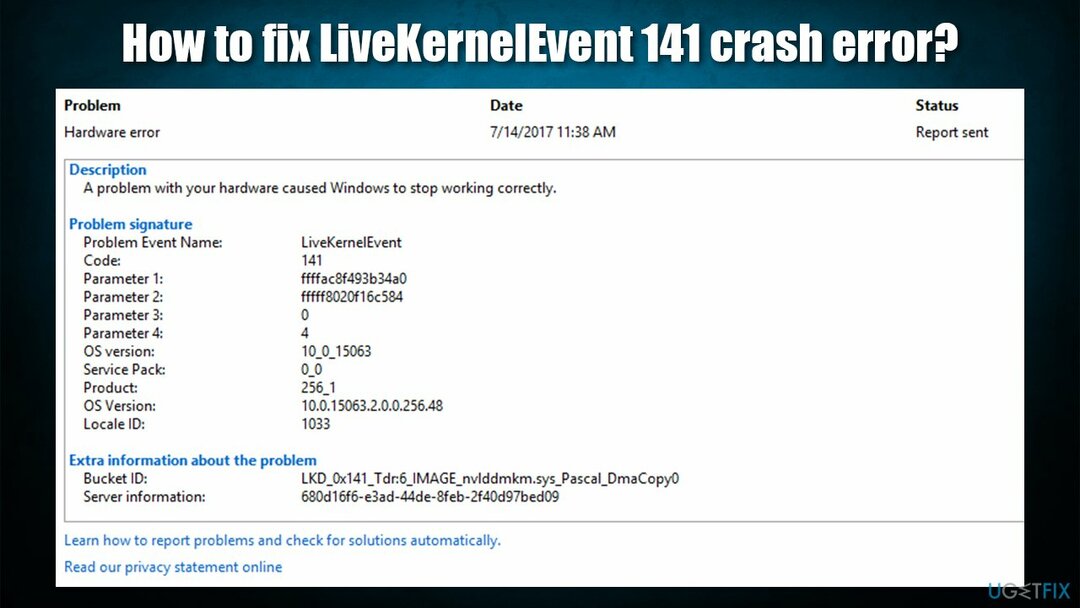
1 būdas. Nustokite perkrauti GPU ir CPU
Norėdami taisyti sugadintą sistemą, turite įsigyti licencijuotą versiją Reimage Reimage.
Overclocking yra gerai žinomas procesas žaidimų pasaulyje, nes jis padeda išstumti aparatinę įrangą iki savo galimybių. Tai reiškia, kad nors tai gali leisti vartotojams žaisti sudėtingesnius žaidimus, tai taip pat gali sukelti sistemos nestabilumą, o gedimai yra gana dažni[2] įrenginiuose su peršoktu CPU ir (arba) GPU.
Jei peršokate savo aparatinę įrangą ir atsitiktinai gaunate strigčių, turėtumėte iš naujo paleisti kompiuterį BIOS[3] ir išjungti visą įsijungimą bei leisti aparatūrai dirbti įprastu greičiu.
2 būdas. Išbandykite automatinį remonto įrankį
Norėdami taisyti sugadintą sistemą, turite įsigyti licencijuotą versiją Reimage Reimage.
Kartais sunku nustatyti tikslią Live Kernel Event 141 klaidos priežastį, nes gali būti daugybė skirtingų priežasčių. Todėl labai rekomenduojame pabandyti atlikti nuskaitymą naudojant taisymo ir diagnostikos įrankį Reimage„Mac“ skalbimo mašina X9. Jis gali rasti sugadintus „Windows“ sektorius ir pakeisti juos naujais.
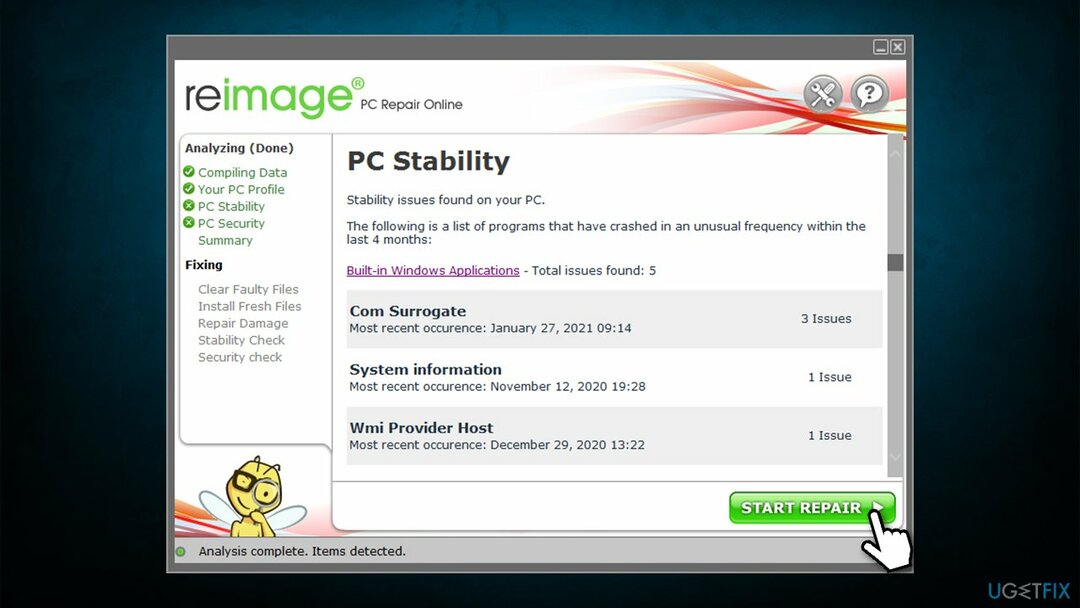
Naudodami šį metodą galite tiesiog spustelėti nuskaitymo mygtuką ir leisti programai atlikti darbą už jus. Arba jums gali tekti praleisti valandas, kol rasite ir pašalinsite problemos kaltininką.
3 būdas. Iš naujo įdiekite GPU ar kitas tvarkykles
Norėdami taisyti sugadintą sistemą, turite įsigyti licencijuotą versiją Reimage Reimage.
Viena iš pagrindinių žaidimų gedimų priežasčių yra vairuotojų korupcija. Tas pats gali nutikti ir tada, kai sistemoje įdiegiamos netinkamos tvarkyklės. Todėl turėtumėte pabandyti iš naujo įdiegti tvarkykles savo įrenginyje:
- Dešiniuoju pelės mygtuku spustelėkite Pradėti ir pasirinkite Įrenginių tvarkytuvė
- Išskleisti Ekrano adapteriai skyrius
- Dešiniuoju pelės mygtuku spustelėkite savo GPU ir pasirinkite Pašalinkite įrenginį
- Pažymėkite Ištrinkite šio įrenginio tvarkyklės programinę įrangą žymimąjį laukelį ir spustelėkite Pašalinkite
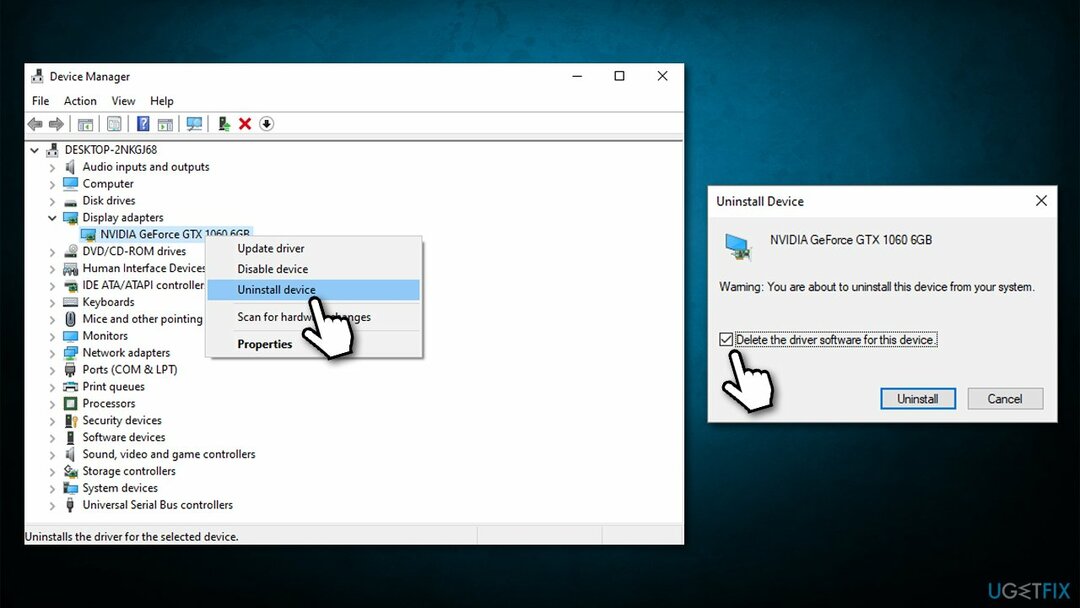
- Perkraukite ir iš naujo įdiekite naujausias galimas tvarkykles.
Be to, avarijos priežastis gali būti kitos tvarkyklės, pvz., mikroschemų rinkinys. Taigi, jūs taip pat turėtumėte juos įdiegti iš naujo. Lengviausias būdas susidoroti su vairuotojais yra naudoti automatinę programą, pvz DriverFix – sutaupysite daug laiko ir nereikės kaskart apsilankyti gamintojo svetainėje, kai išeina naujas tvarkykles.
4 būdas. Naudokite švarų įkrovą
Norėdami taisyti sugadintą sistemą, turite įsigyti licencijuotą versiją Reimage Reimage.
Švarus įkrovimas gali padėti nustatyti, ar problemų kyla dėl programinės įrangos konflikto ar sugadintos programos. Štai kaip jį pasiekti:
- Tipas msconfig „Windows“ paieškoje ir paspauskite Įeikite
- Eiti į Paslaugos skirtuką
- Pažymėkite Slėpti visas Microsoft paslaugas langelį ir pasirinkite Viską išjungti
- Eiti į Pradėti skirtuką ir spustelėkite Atidarykite Task Manager
- Užduočių tvarkyklėje dešiniuoju pelės mygtuku spustelėkite kiekvieną elementą ir pasirinkite Išjungti, tada uždarykite užduočių tvarkyklę
- Eikite į skirtuką Boot, pažymėkite Saugus įkrovimas, tada spustelėkite Taikyti ir Gerai
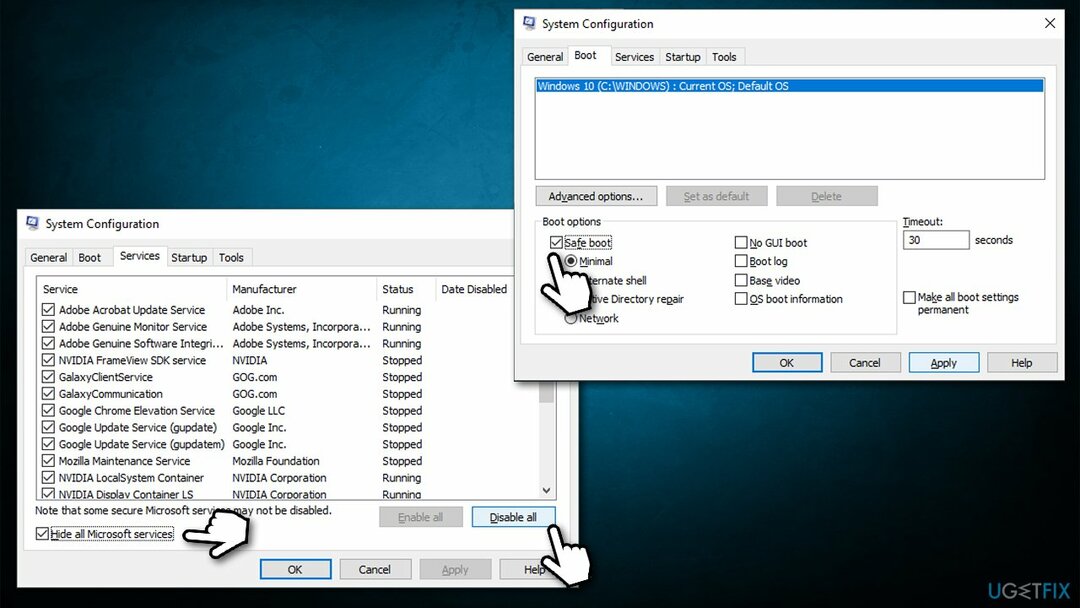
- Perkrauti tavo kompiuteris.
5 būdas. Įdiekite visus laukiančius „Windows“ naujinimus
Norėdami taisyti sugadintą sistemą, turite įsigyti licencijuotą versiją Reimage Reimage.
- Tipas Atnaujinimai „Windows“ paieškoje ir paspauskite Įeikite
- Čia galite pamatyti, kad jau yra laukiančių pasirenkamų naujinimų
- Spustelėkite Atsisiųskite ir įdiekite
- Baigę taip pat spustelėkite Tikrinti, ar yra atnaujinimų ir pažiūrėkite, ar yra naujų atnaujinimų
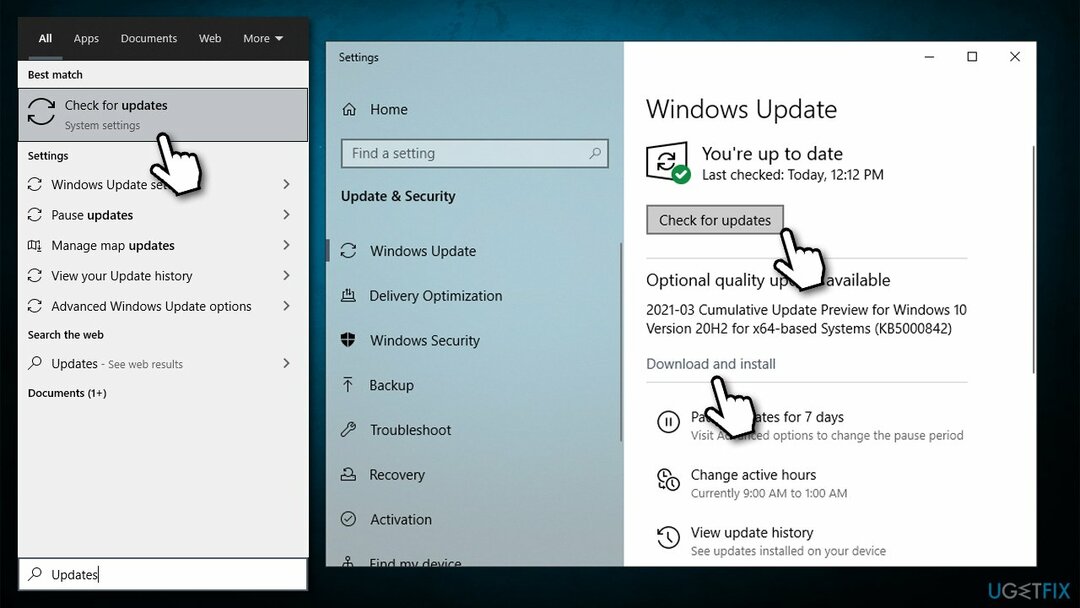
- Perkrauti sistema.
6 būdas. Patikrinkite, ar diske nėra klaidų
Norėdami taisyti sugadintą sistemą, turite įsigyti licencijuotą versiją Reimage Reimage.
- Tipas cmd „Windows“ paieškoje
- Dešiniuoju pelės mygtuku spustelėkite Komandinė eilutė ir pasirinkite Paleisti kaip administratorius
- Čia nukopijuokite ir įklijuokite šią komandą (atkreipkite dėmesį, kad C: yra diskas, kurio nuskaitymą norite paleisti):
chkdsk C: /f /r /x
- Jei nuskaitymas neprasideda, bet grąžina klaidą, įveskite Y ir pataikė Įeikite
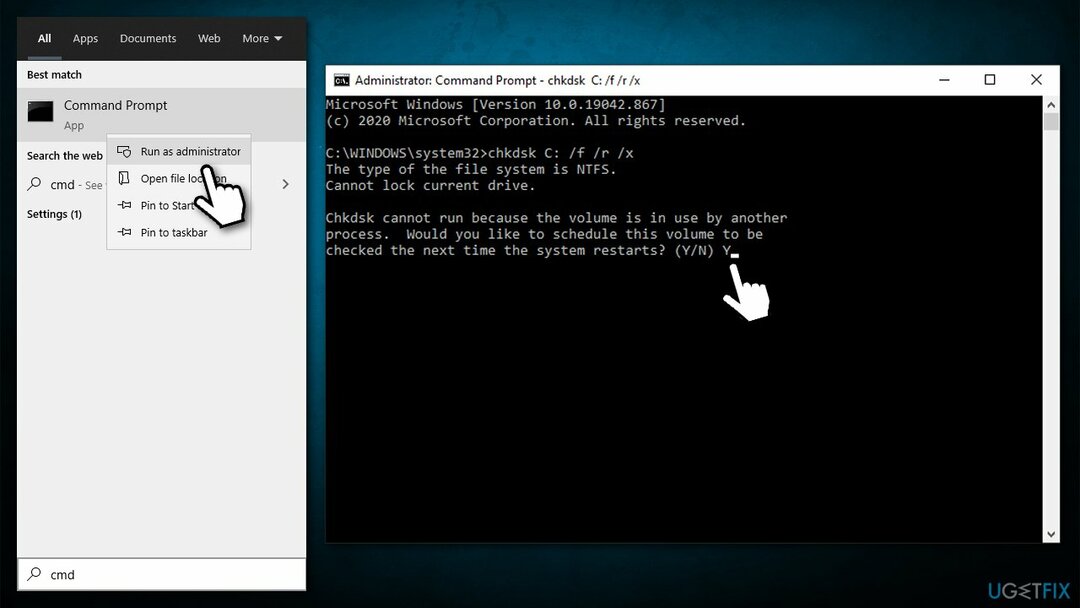
- Tada perkrauti kompiuterį, kad pradėtumėte nuskaitymą.
Automatiškai ištaisykite klaidas
ugetfix.com komanda stengiasi padaryti viską, kad padėtų vartotojams rasti geriausius sprendimus, kaip pašalinti klaidas. Jei nenorite kovoti su rankinio taisymo būdais, naudokite automatinę programinę įrangą. Visi rekomenduojami produktai buvo išbandyti ir patvirtinti mūsų profesionalų. Įrankiai, kuriuos galite naudoti klaidą ištaisyti, išvardyti toliau:
Pasiūlyti
daryk tai dabar!
Atsisiųskite „Fix“.Laimė
Garantija
daryk tai dabar!
Atsisiųskite „Fix“.Laimė
Garantija
Jei nepavyko ištaisyti klaidos naudojant Reimage, kreipkitės pagalbos į mūsų palaikymo komandą. Praneškite mums visą informaciją, kurią, jūsų manymu, turėtume žinoti apie jūsų problemą.
Šiame patentuotame taisymo procese naudojama 25 milijonų komponentų duomenų bazė, kuri gali pakeisti bet kokį pažeistą ar trūkstamą failą vartotojo kompiuteryje.
Norėdami taisyti sugadintą sistemą, turite įsigyti licencijuotą versiją Reimage kenkėjiškų programų pašalinimo įrankis.

Norėdami likti visiškai anonimiški ir užkirsti kelią IPT ir valdžia nuo šnipinėjimo ant jūsų, turėtumėte įdarbinti Privati interneto prieiga VPN. Tai leis jums prisijungti prie interneto, būdami visiškai anonimiški, šifruodami visą informaciją, užkirs kelią stebėjimo priemonėms, skelbimams ir kenkėjiškam turiniui. Svarbiausia, kad sustabdysite neteisėtą sekimo veiklą, kurią NSA ir kitos vyriausybinės institucijos vykdo už jūsų nugaros.
Bet kuriuo metu naudojantis kompiuteriu gali nutikti nenumatytų aplinkybių: jis gali išsijungti dėl elektros energijos tiekimo nutraukimo, a Gali atsirasti mėlynas mirties ekranas (BSoD) arba atsitiktiniai „Windows“ naujinimai gali atsirasti kompiuteryje, kai išvykote keliems minučių. Dėl to gali būti prarasti mokykliniai darbai, svarbūs dokumentai ir kiti duomenys. Į atsigauti prarastus failus galite naudoti Data Recovery Pro – ji ieško failų, kurie vis dar yra standžiajame diske, kopijų ir greitai jas nuskaito.